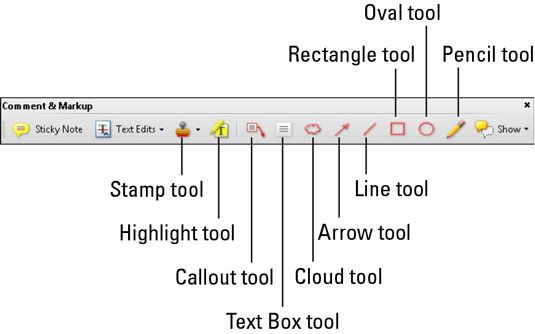Crear líneas de forma libre con la herramienta Lápiz cs5 acróbata
Puede crear líneas de forma libre en Adobe Acrobat Creative Suite 5 documentos mediante el uso de la herramienta Lápiz en el comentario Barra de herramientas de marcado, que se puede acceder haciendo clic en la opción de comentario en la barra de herramientas Tareas. A continuación, puede elegir Mostrar el comentario Herramientas de marcado.
También puede acceder a la Observación Barra de herramientas de marcado eligiendo Ver- Barras de herramientas-comentario Marcado.
El comentario Barra de herramientas de marcado en Acrobat Creative Suite 5.
Las líneas pueden ser útiles cuando usted está tratando de atraer la atención sobre una parte específica de una página. Sólo tienes que seguir estos pasos:
Seleccione la herramienta Lápiz del comentario Barra de herramientas de marcado.
Haga clic y arrastre para dibujar en el documento.
Modifique el color y el grosor de las líneas creadas con la herramienta Lápiz por derecho; clic (Windows) o Control-clic (Mac) en la línea y eligiendo Propiedades en el menú contextual.
Como alternativa, puede pulsar Ctrl + E (Windows) o Comando + E (Mac) para acceder a la barra de herramientas Propiedades.
Haga sus elecciones y haga clic en Aceptar.
Por la derecha, clic (Windows) o Control-clic (Mac) en la herramienta Lápiz, se puede elegir la herramienta Borrador de lápiz. Utilice la herramienta Lápiz Borrador para eliminar partes de las líneas que habían sido creados con la herramienta Lápiz.
Sobre el autor
 Crear notas en documentos pdf CS5 acróbata
Crear notas en documentos pdf CS5 acróbata Usted puede crear fácilmente notas para mostrar un lugar destacado en un documento en Adobe Acrobat Creative Suite 5 mediante el uso de la herramienta Cuadro de texto en el comentario Barra de herramientas de marcado. Acceda a la barra de…
 Personalizar barras de herramientas en Creative Suite 5 acróbata
Personalizar barras de herramientas en Creative Suite 5 acróbata Las barras de herramientas en Adobe Acrobat Creative Suite 5 son personalizables, por lo que puede mostrar diferentes barras de herramientas o cambiar la ubicación de las barras de herramientas existentes para satisfacer sus…
 Descubre el panel de herramientas indesign cs5
Descubre el panel de herramientas indesign cs5 El Adobe InDesign Creative Suite 5 Herramientas panel es donde se encuentran herramientas para editar, manipular, o seleccionar elementos en el documento de InDesign. Simplemente haga clic en una herramienta del panel Herramientas para…
 Dibujar líneas y curvas en Flash CS5
Dibujar líneas y curvas en Flash CS5 Las herramientas Pluma y lápiz en Adobe Flash Creative Suite 5 ayudarle a crear obras de arte más complejo que el ofrecido por la forma y herramientas de línea.Dibujar líneas simples con la herramienta LíneaLa herramienta de línea hace que la…
 Editar gráficos con cs5 acróbata herramienta Retocar objeto
Editar gráficos con cs5 acróbata herramienta Retocar objeto Usted puede utilizar la herramienta Retocar objeto en Adobe Acrobat Creative Suite 5 con el software de edición de gráficos de acceso. Por ejemplo, puede utilizar la herramienta Retocar objeto para seleccionar un gráfico, llevar el gráfico en…
 Resaltar, subrayar y tachar texto en documentos PDF
Resaltar, subrayar y tachar texto en documentos PDF Puede resaltar fácilmente, subrayado, y tachar texto en un documento en Adobe Acrobat Creative Suite 5 mediante el uso de la herramienta de texto Resalte en el comentario Barra de herramientas de marcado, que se puede acceder haciendo clic en la…
 Cómo seleccionar herramientas en Photoshop CS6
Cómo seleccionar herramientas en Photoshop CS6 Para seleccionar una herramienta en Photoshop CS6, simplemente haga clic en el panel Herramientas. Un pequeño triángulo negro en la esquina inferior derecha de una ranura de la herramienta indica que más herramientas se ocultan detrás de esa…
 Cómo utilizar herramientas de dibujo marcado en Adobe Acrobat CS6
Cómo utilizar herramientas de dibujo marcado en Adobe Acrobat CS6 El panel Marcas de dibujo en Adobe Acrobat CS6 contiene herramientas de forma, las herramientas de línea, herramientas de lápiz y otras herramientas de dibujo. Utilice las herramientas de dibujo para añadir líneas, óvalos, rectángulos y otras…
 Cómo utilizar la herramienta de lápiz en Photoshop CS6
Cómo utilizar la herramienta de lápiz en Photoshop CS6 Si usted está listo para comenzar a utilizar la herramienta Lápiz en Photoshop CS6, tenga en cuenta que las líneas que no son mirada vertical u horizontal dentados de cerca. No obstante, esto no supone necesariamente un problema en todos los…
 Cómo utilizar la herramienta Tampón de Adobe Acrobat CS6
Cómo utilizar la herramienta Tampón de Adobe Acrobat CS6 Puede usar sellos para identificar los documentos o para resaltar una determinada parte de un documento en Adobe Acrobat CS6. Sellos comunes incluyen Confidencial, Borrador, Regístrate Aquí y Aprobado.Los sellos se agrupan en secciones, y se puede…
 Herramientas de Indesign del comercio
Herramientas de Indesign del comercio Echa un vistazo a algunas de las herramientas que probablemente utiliza con más frecuencia al crear dibujos en sus publicaciones. Al dibujar con estas herramientas, usted está utilizando trazos y rellenos para hacer diseños. Las siguientes…
 Documentos PDF Stamp con herramienta Tampón cs5 acróbata
Documentos PDF Stamp con herramienta Tampón cs5 acróbata Puede imprimir fácilmente un documento en Adobe Acrobat Creative Suite 5 con la herramienta de sello en el comentario Barra de herramientas de marcado, que se puede acceder haciendo clic en la opción de comentario en la barra de herramientas…